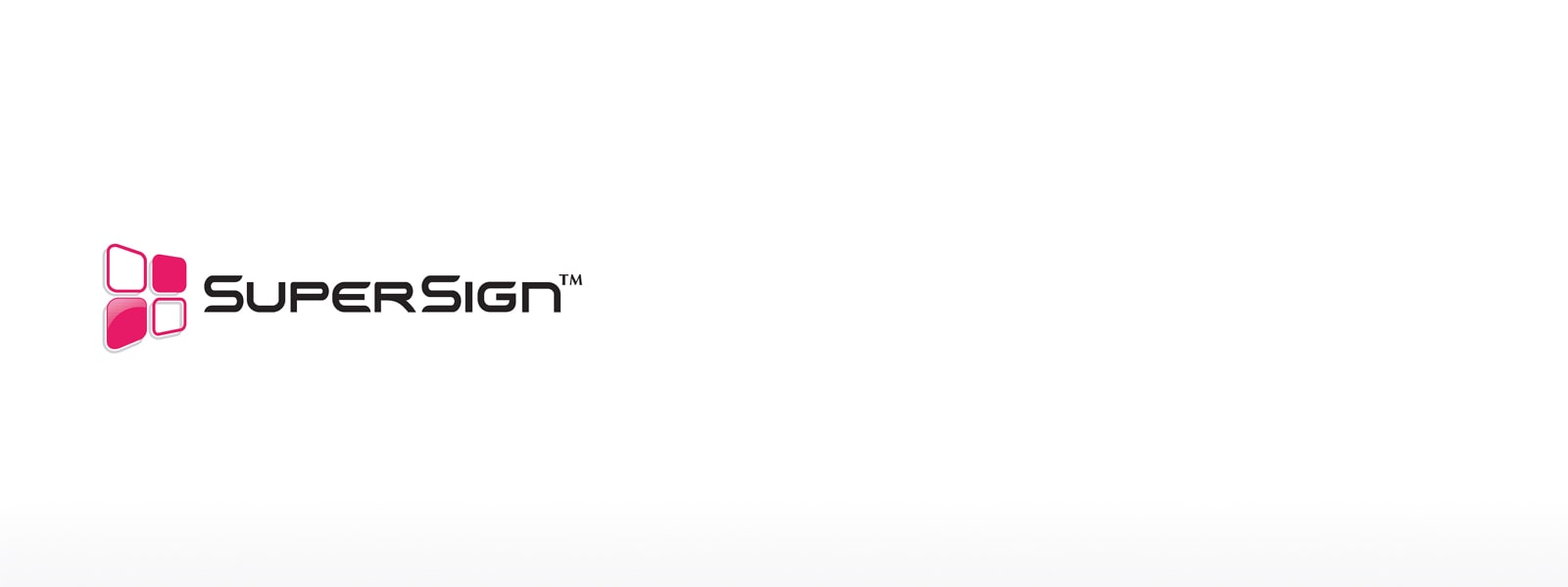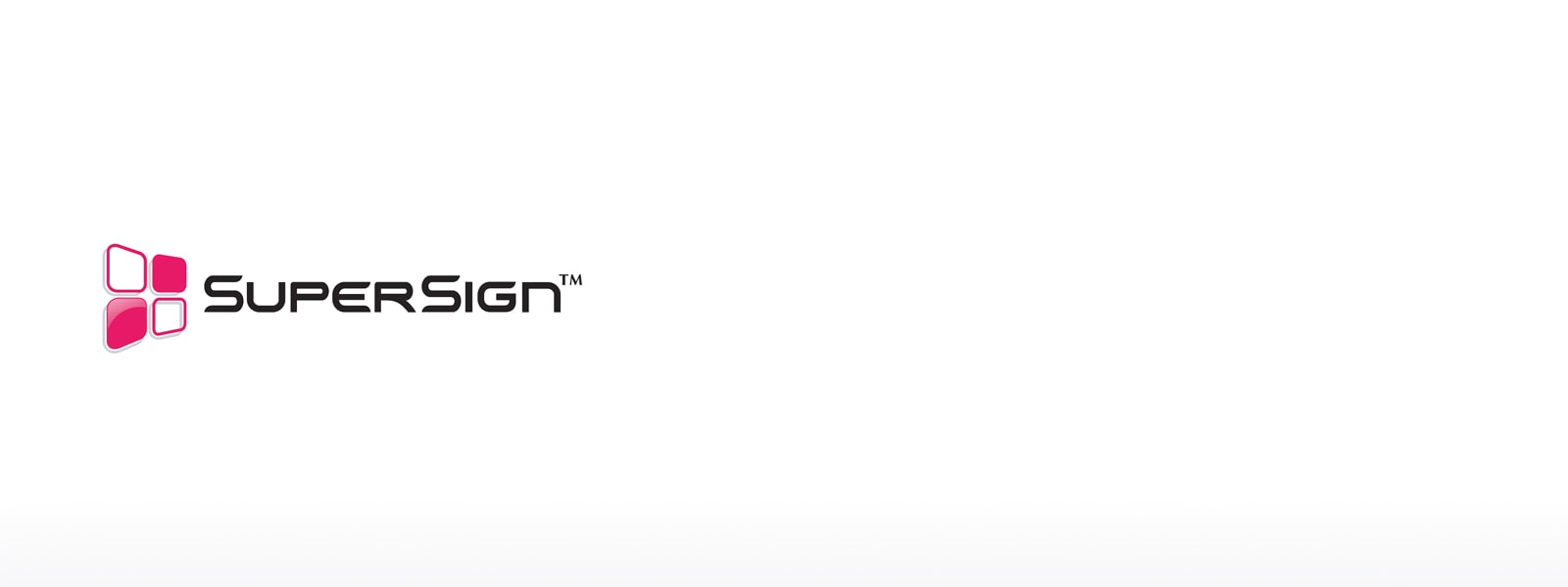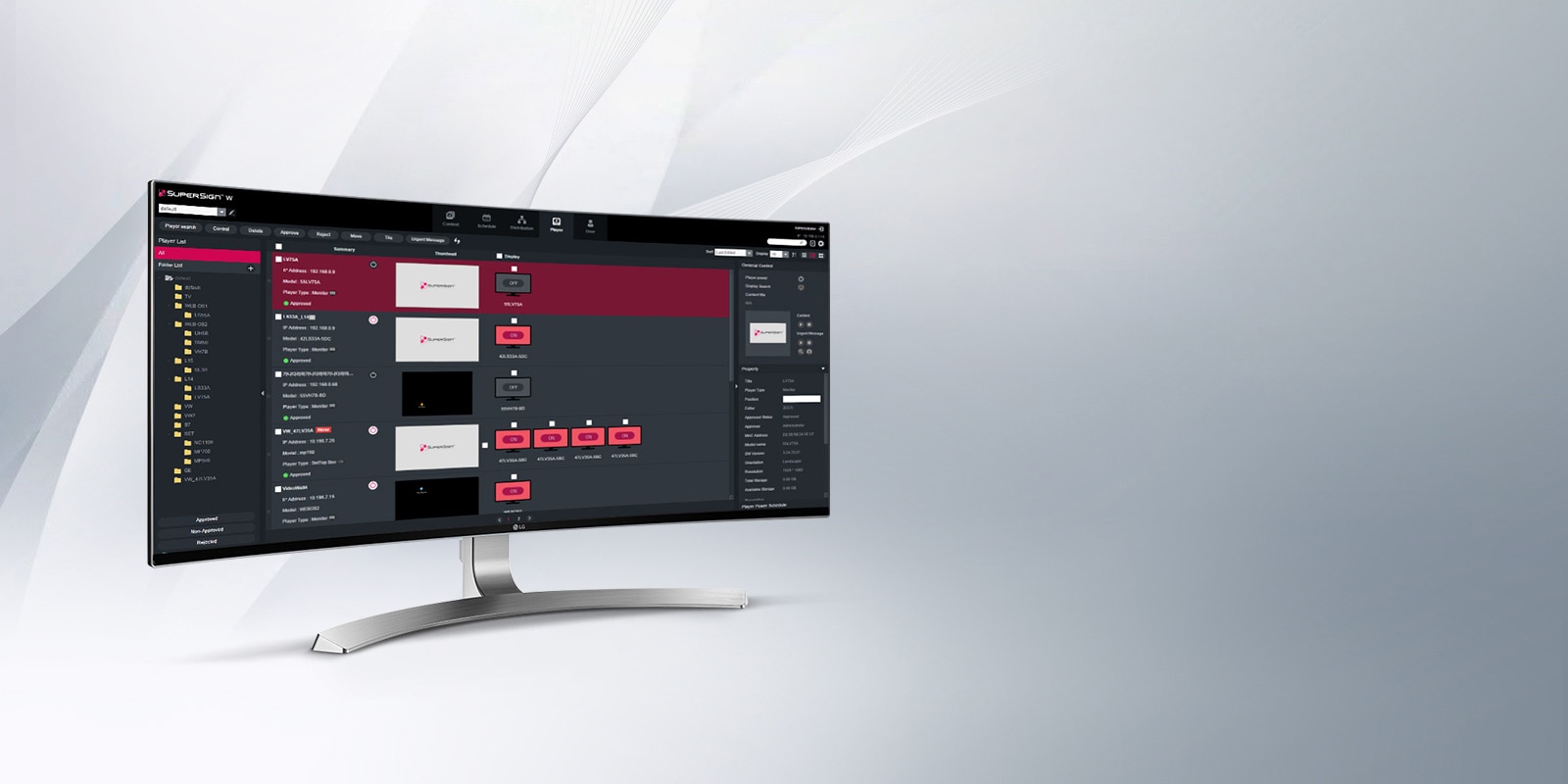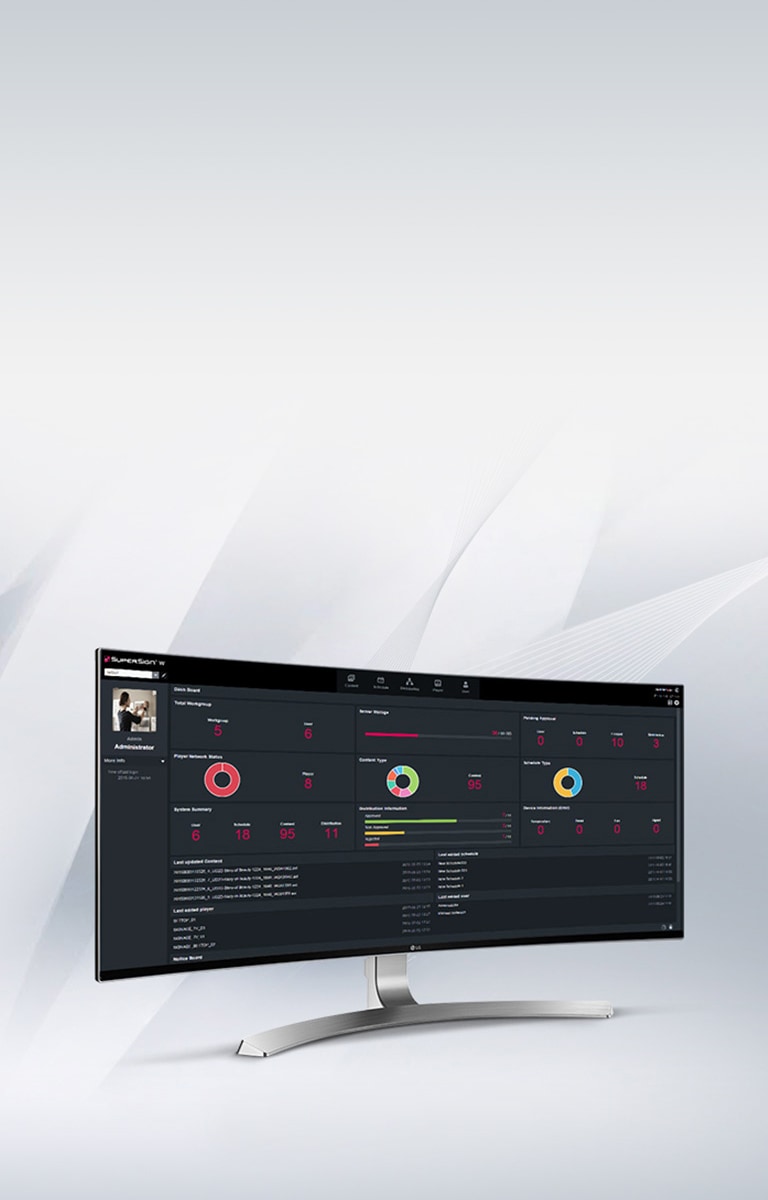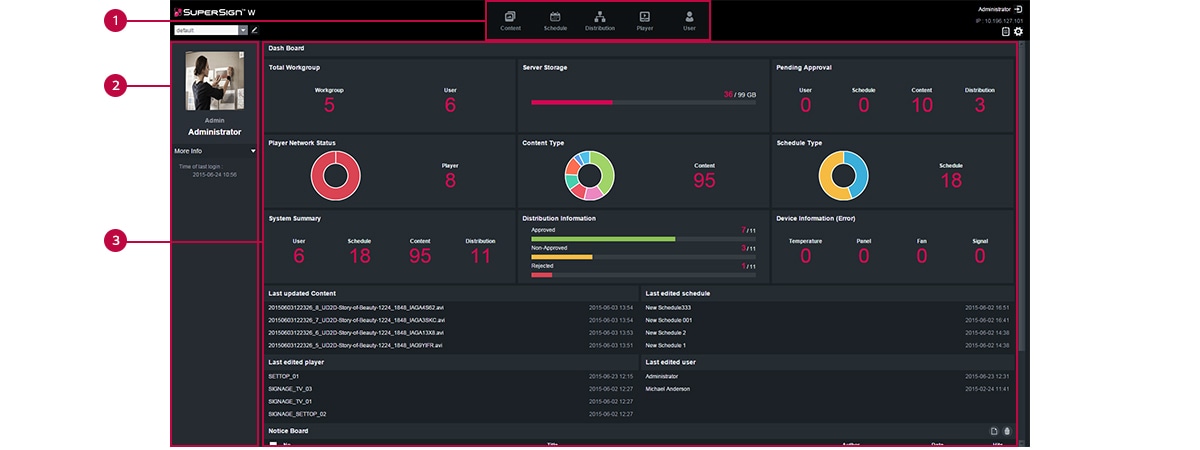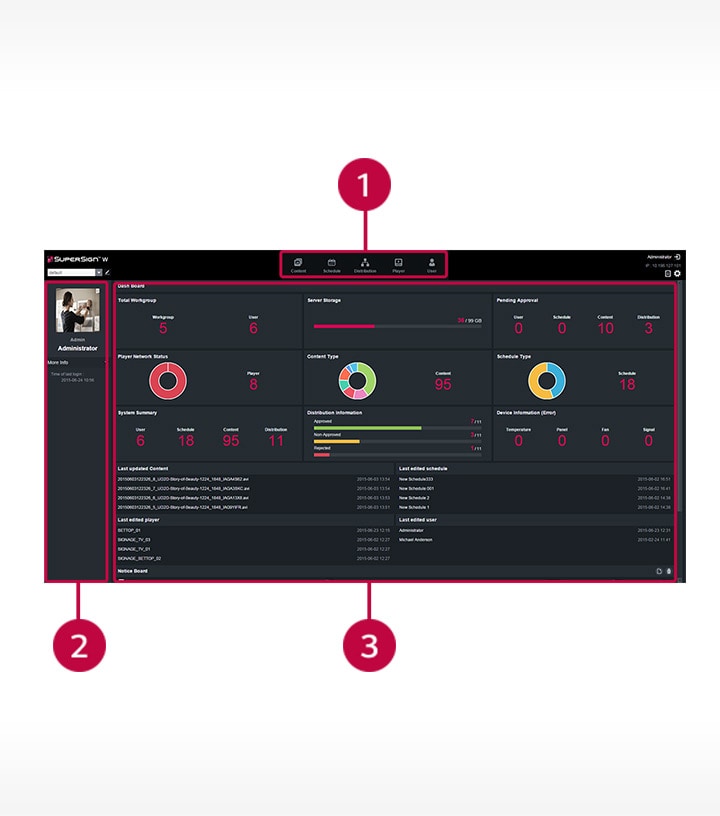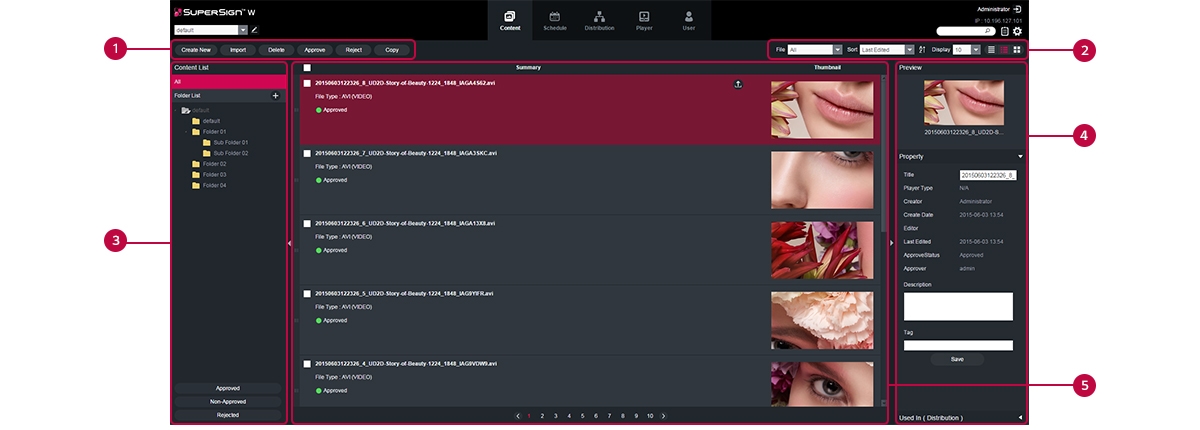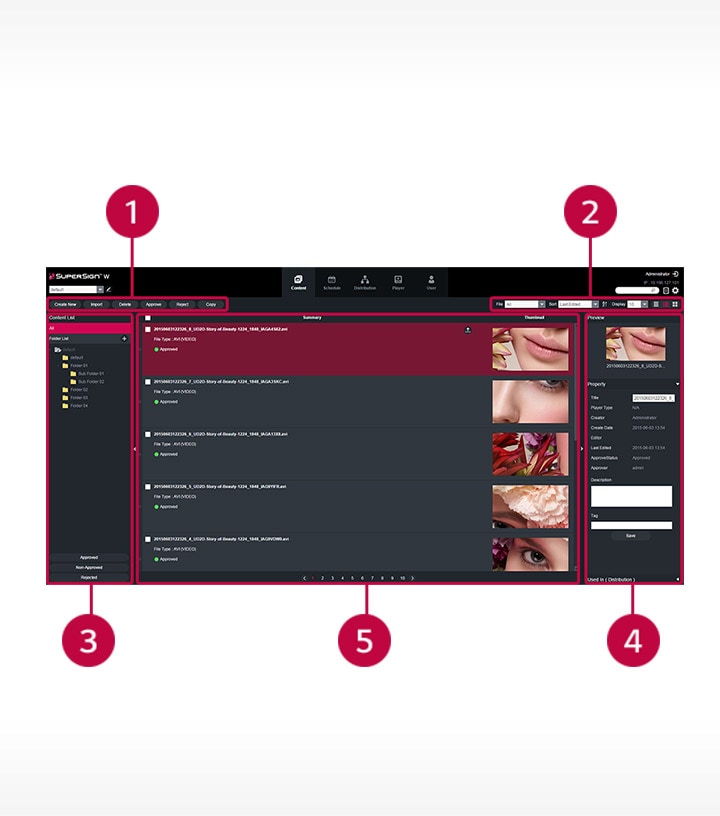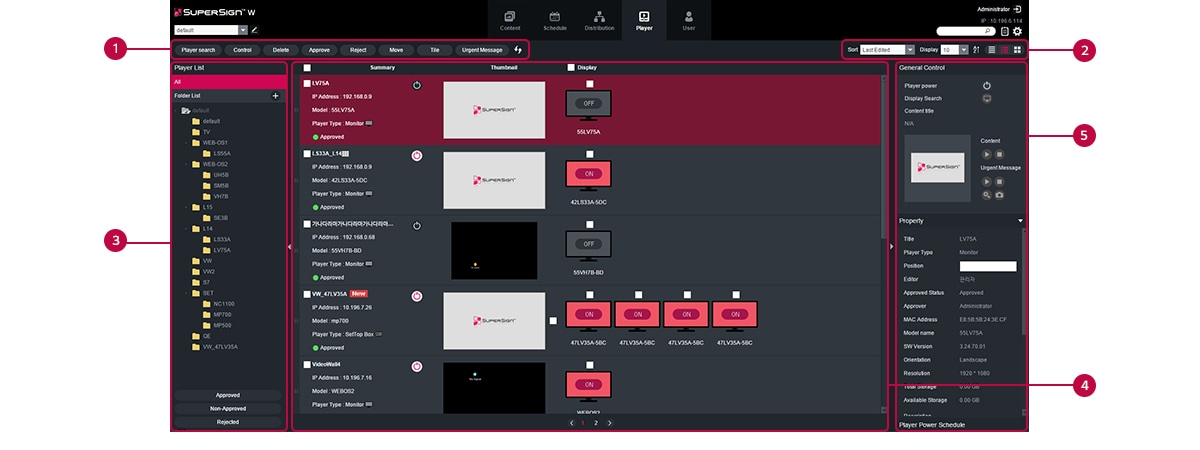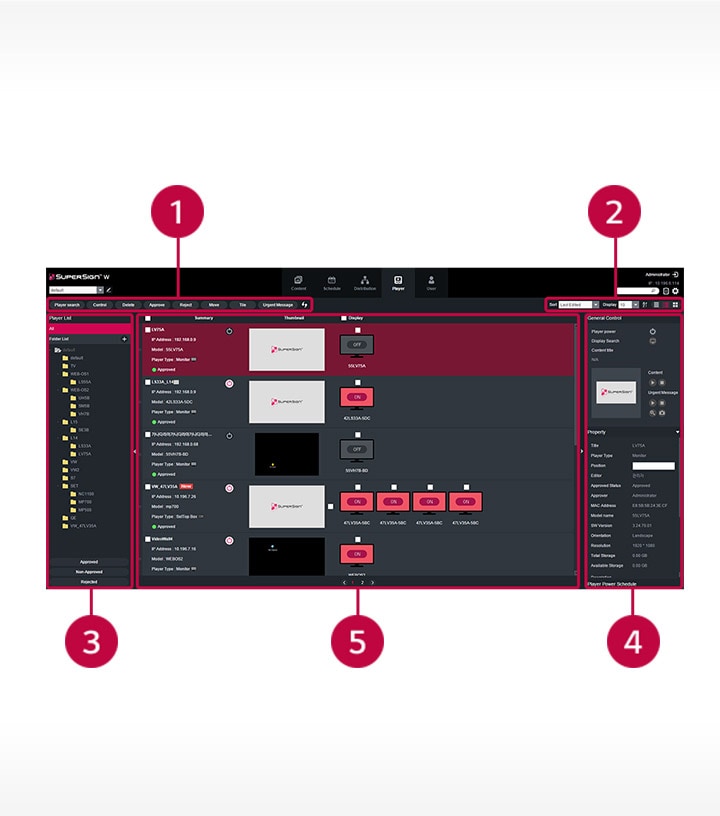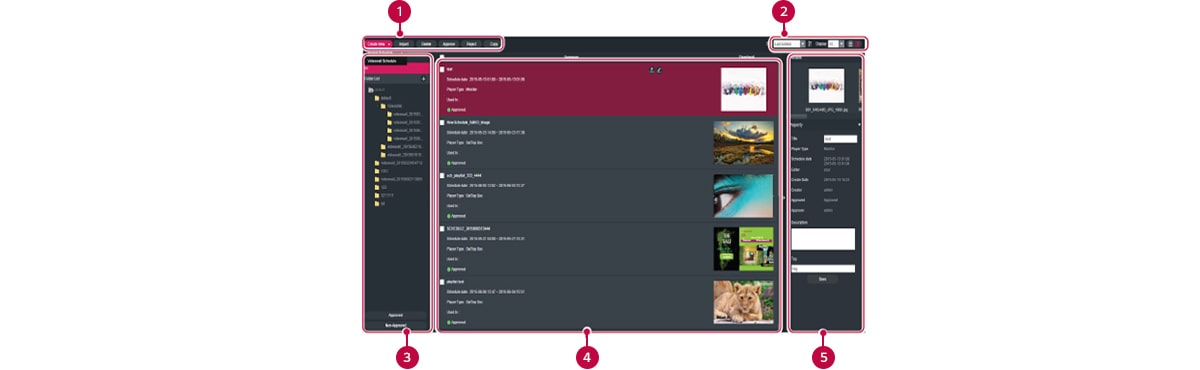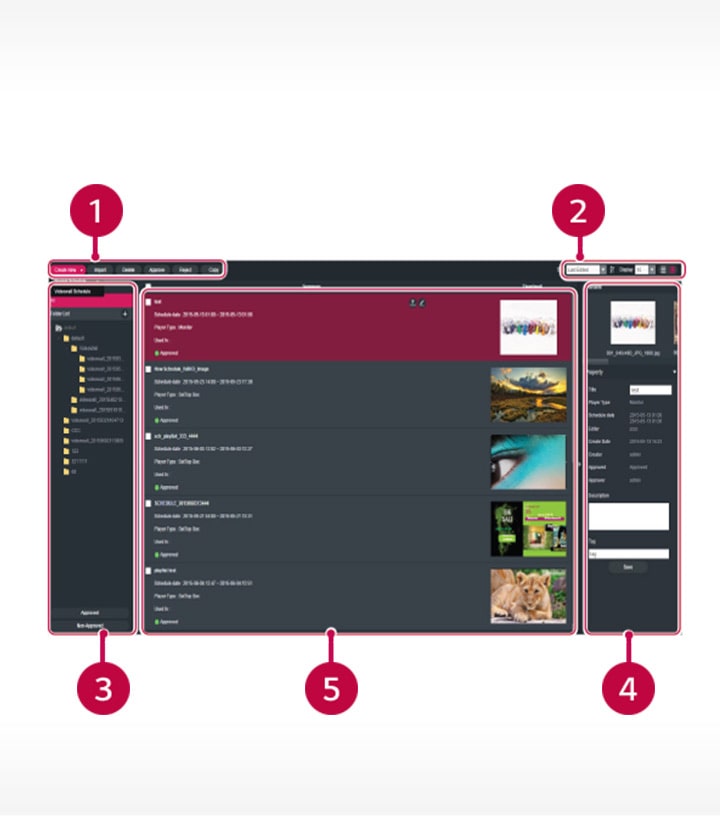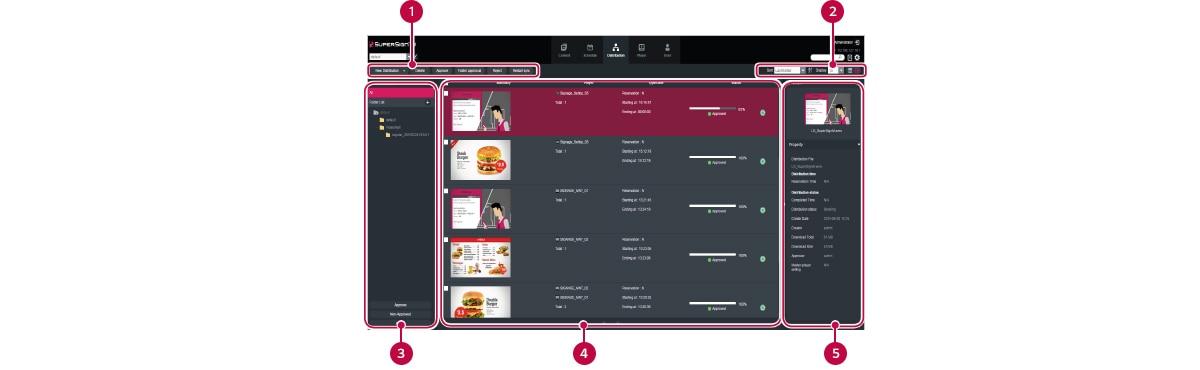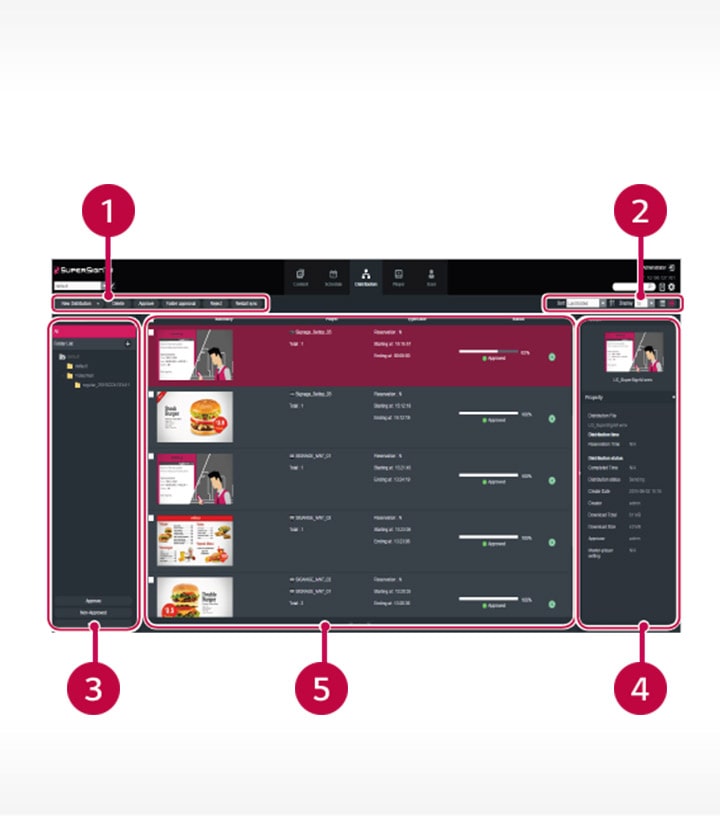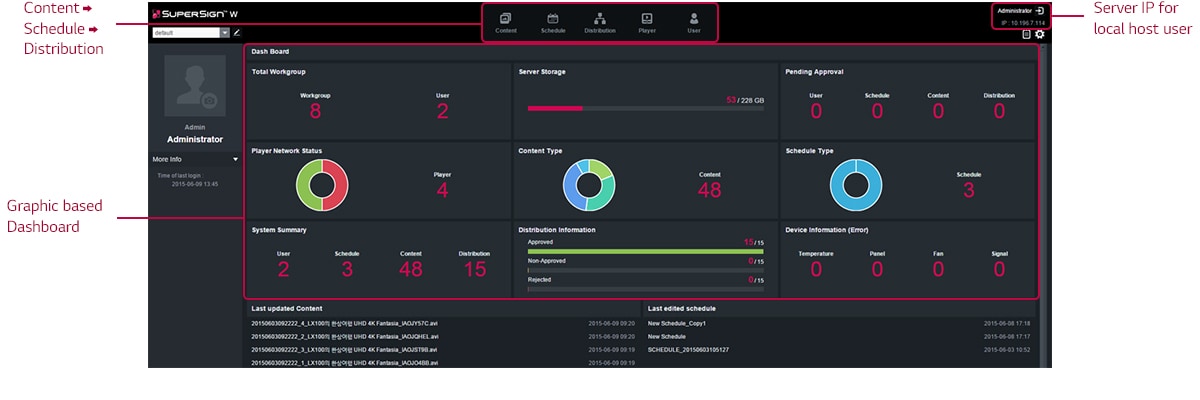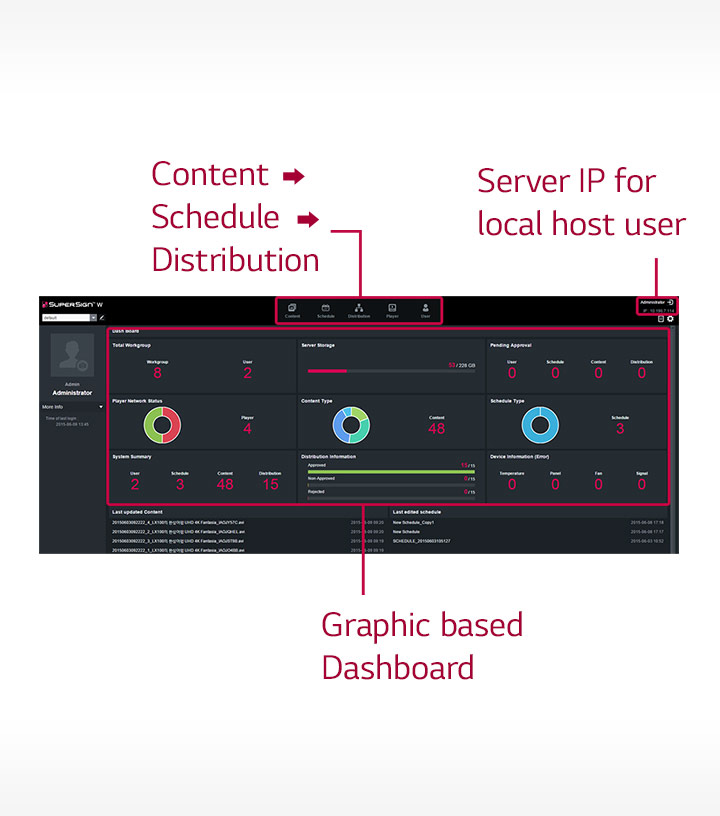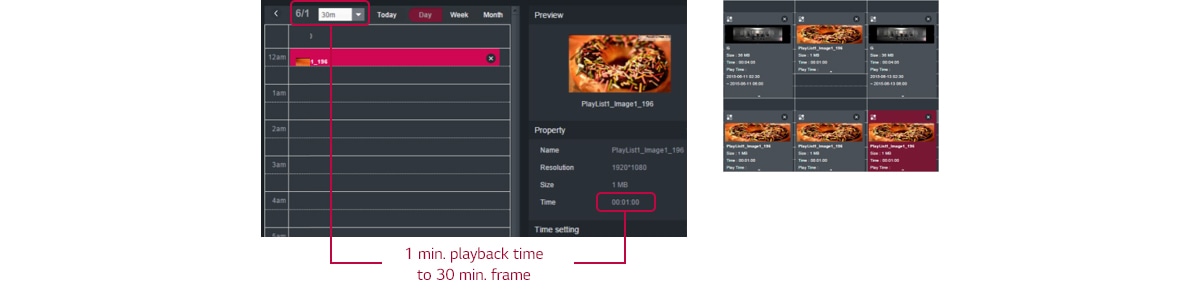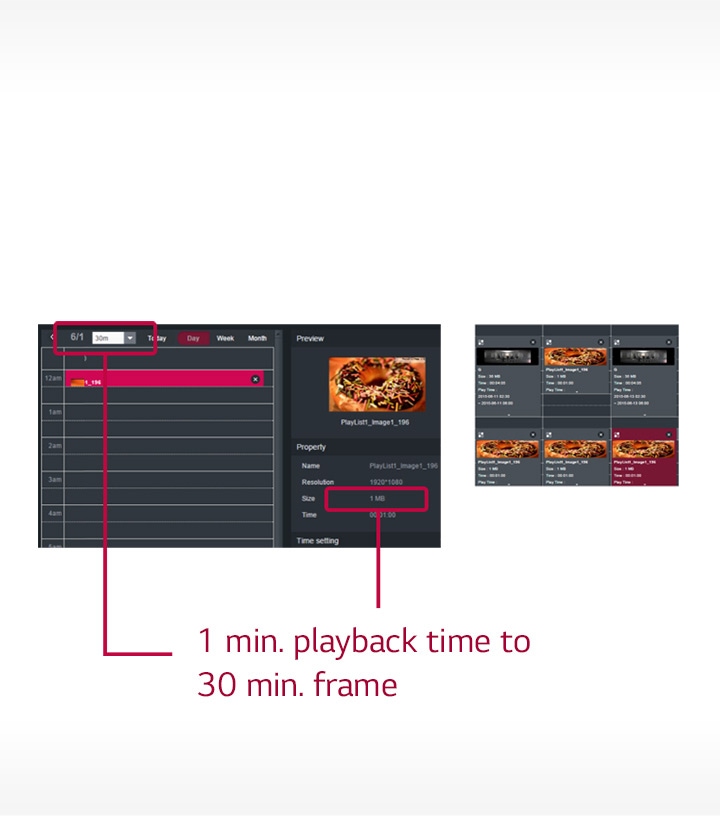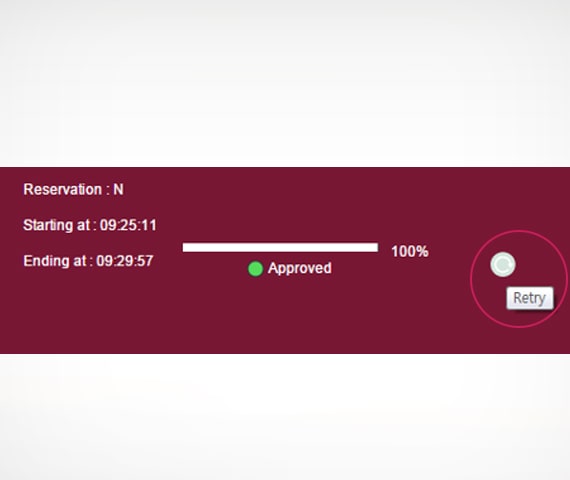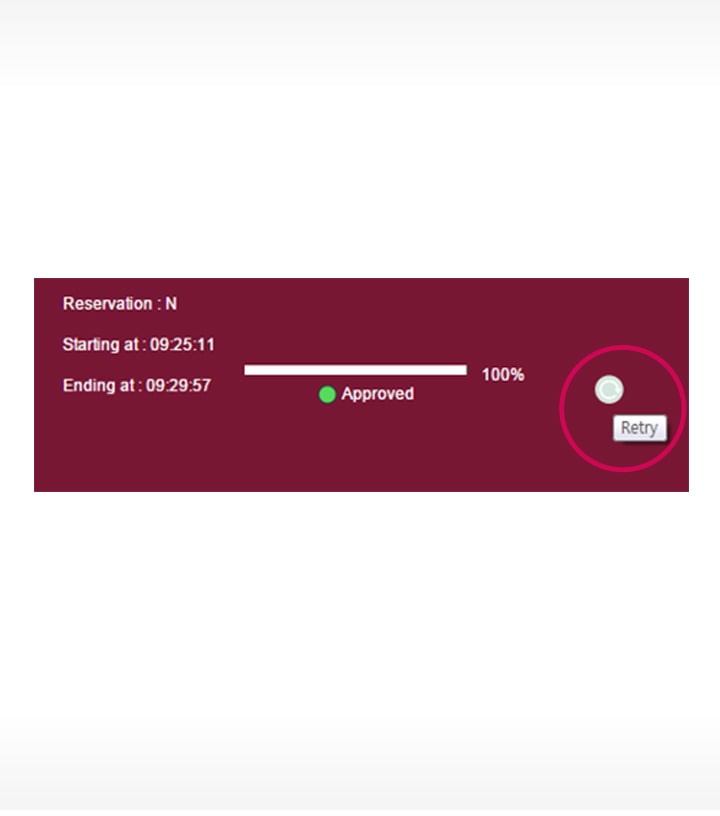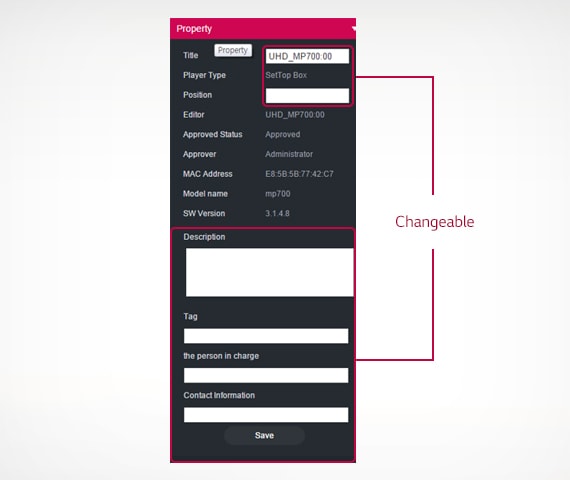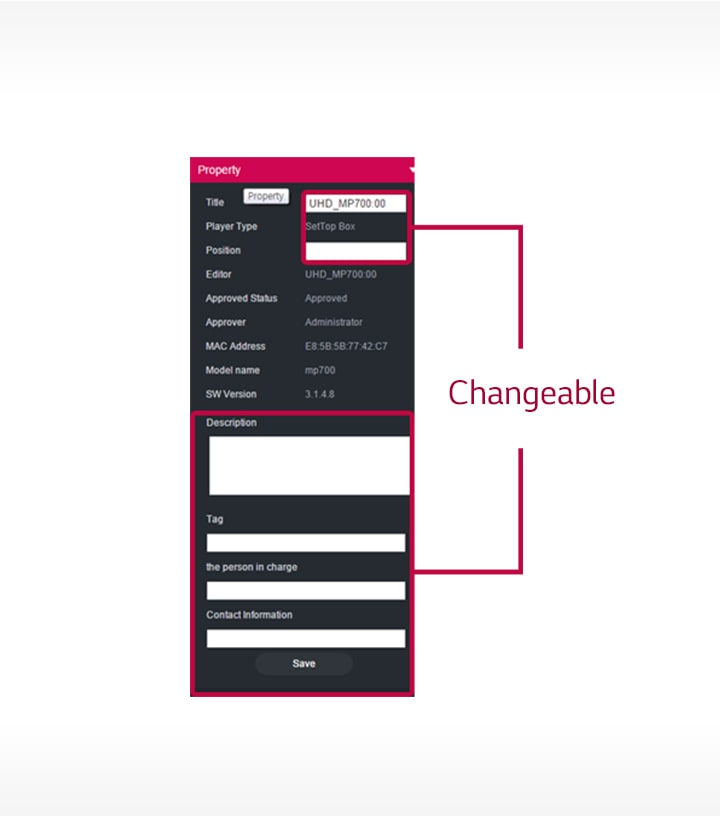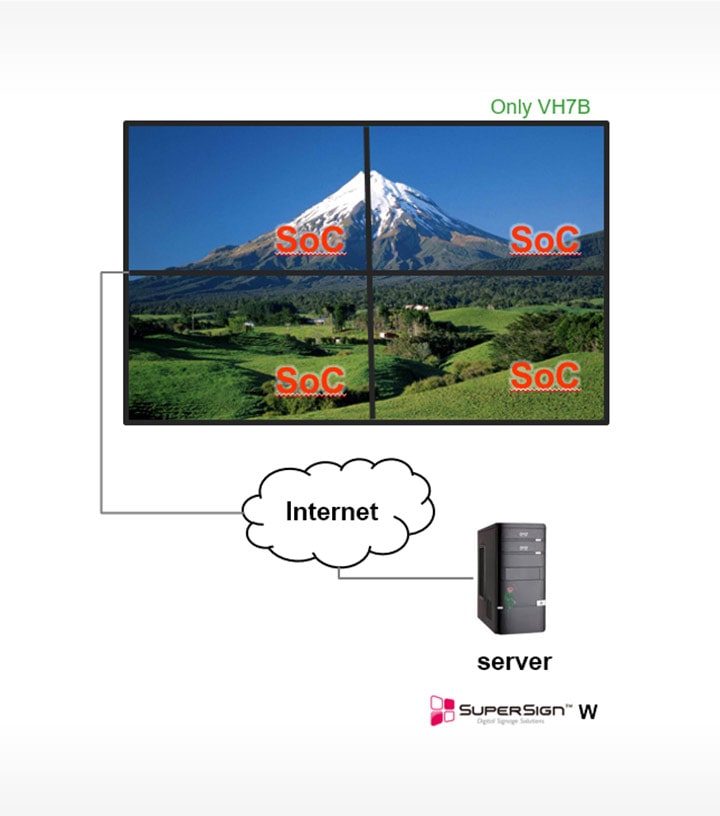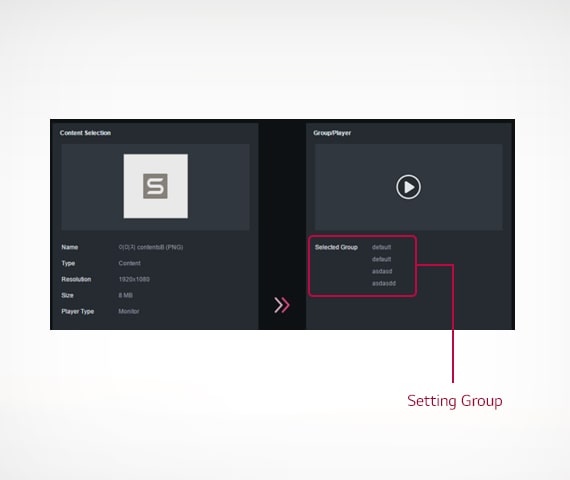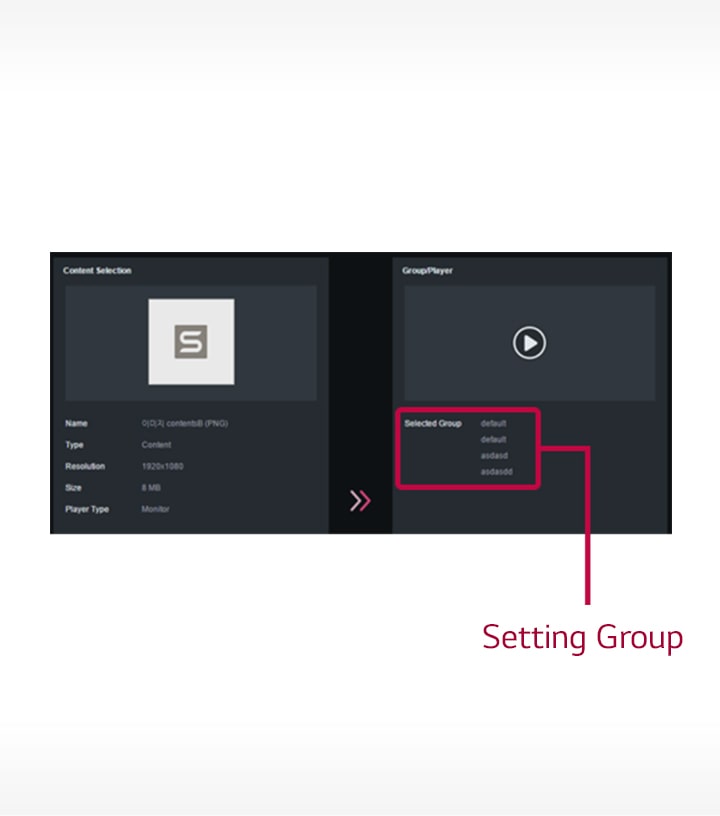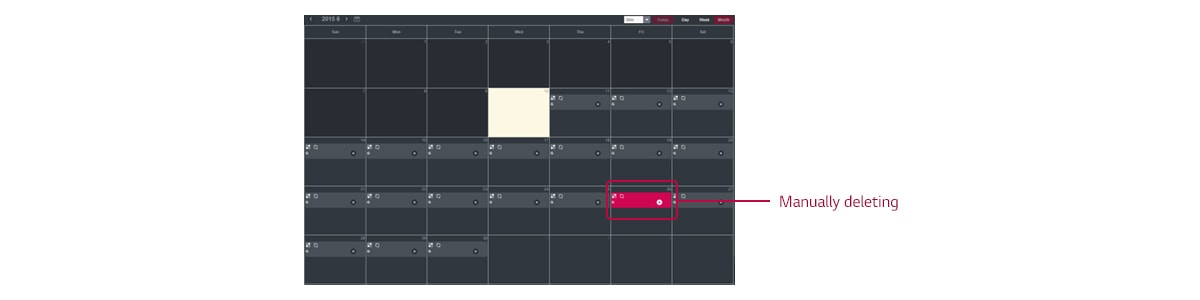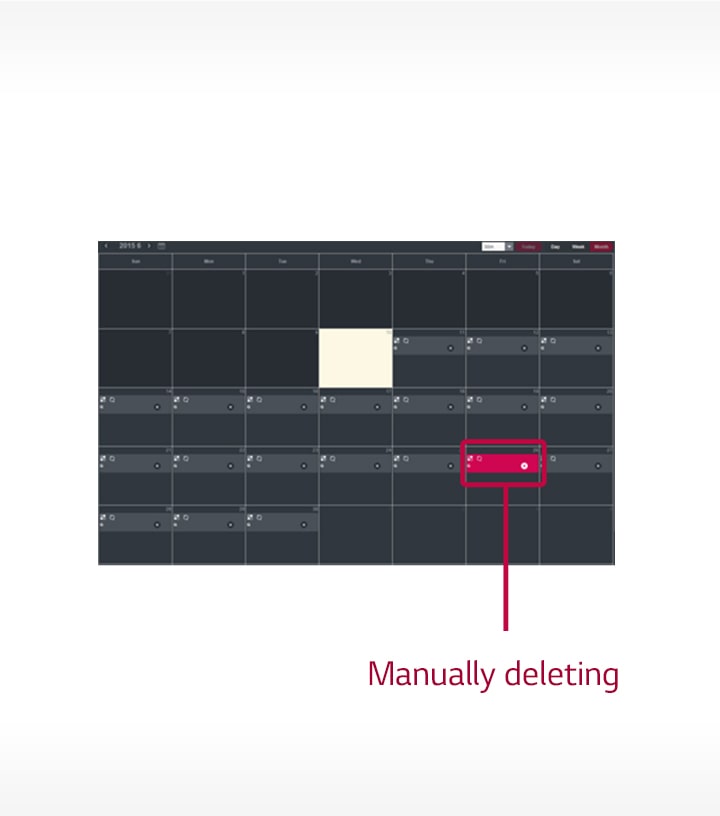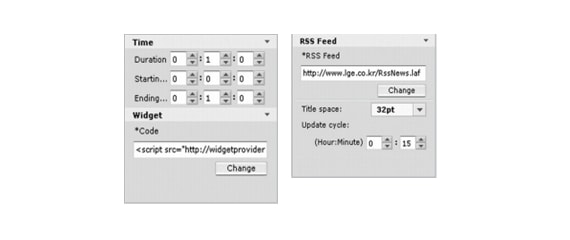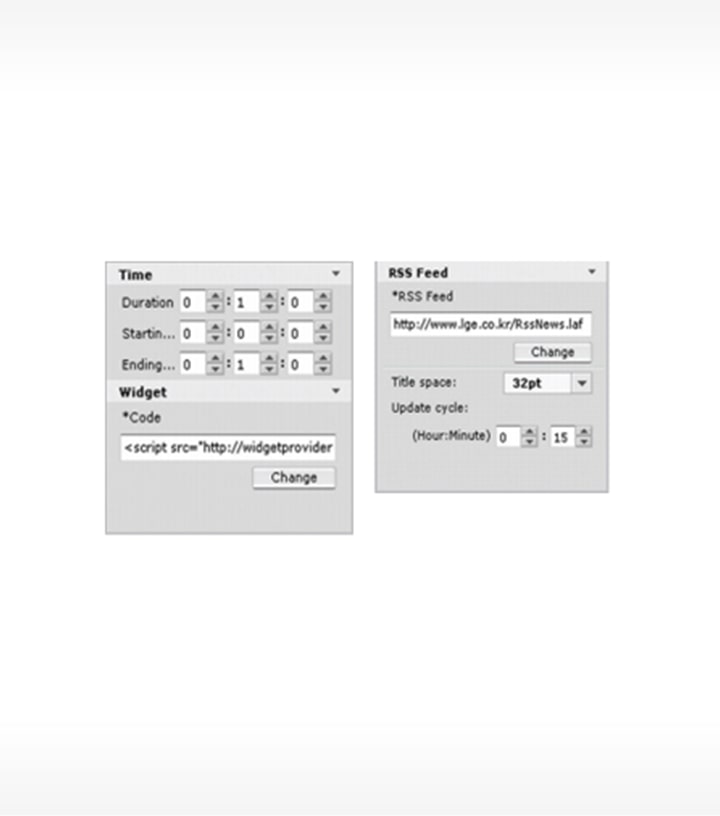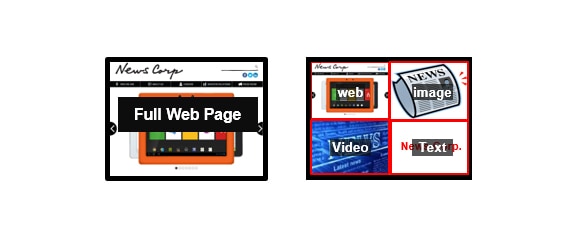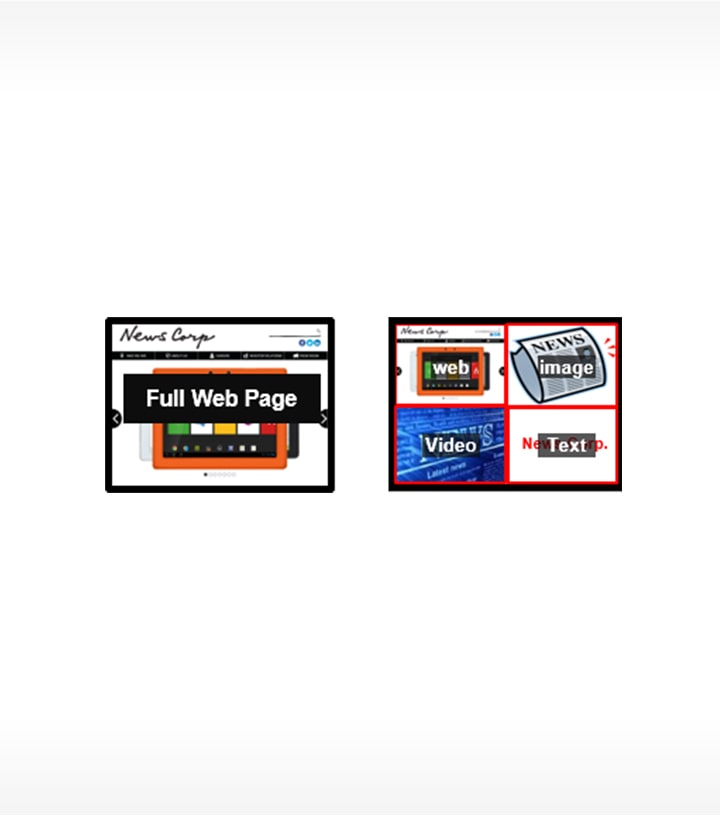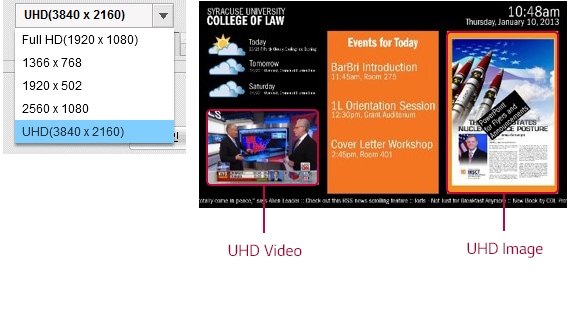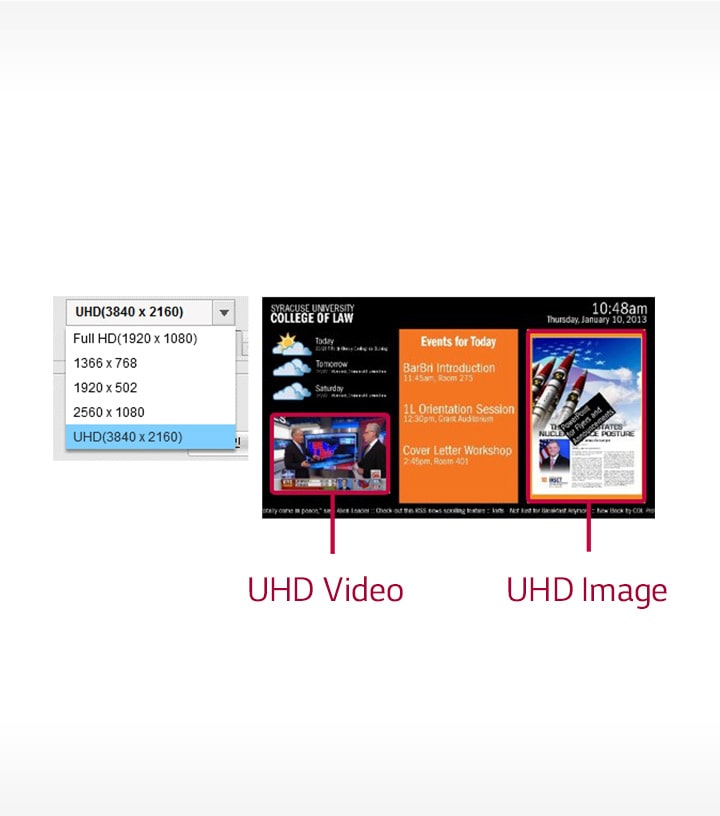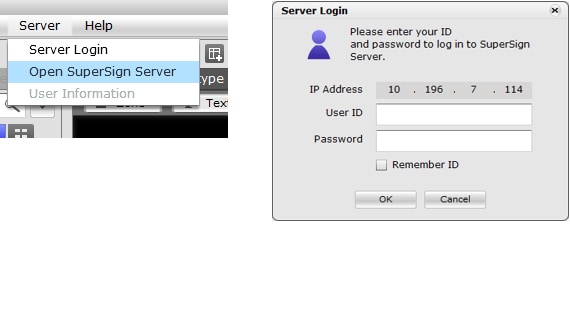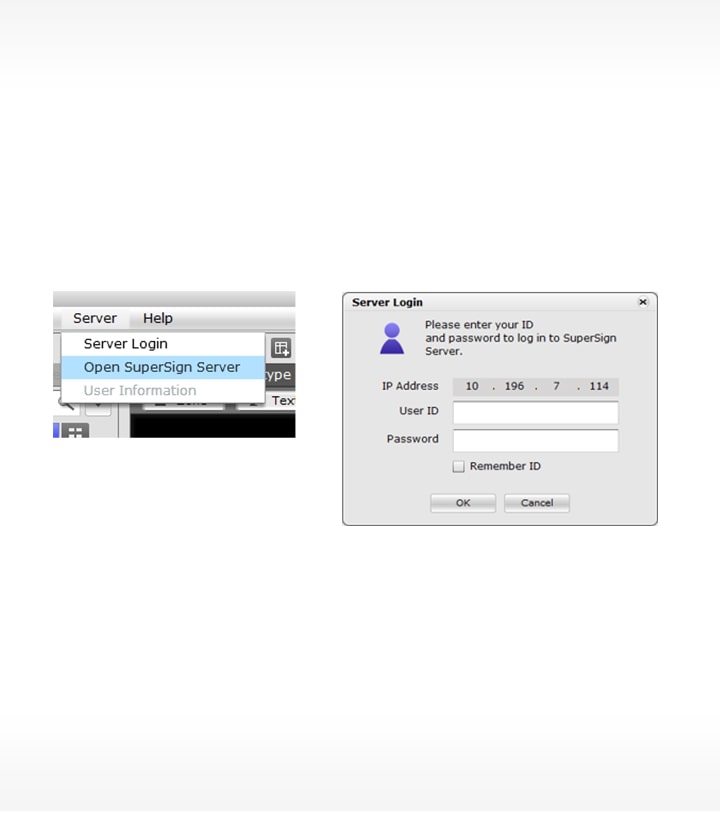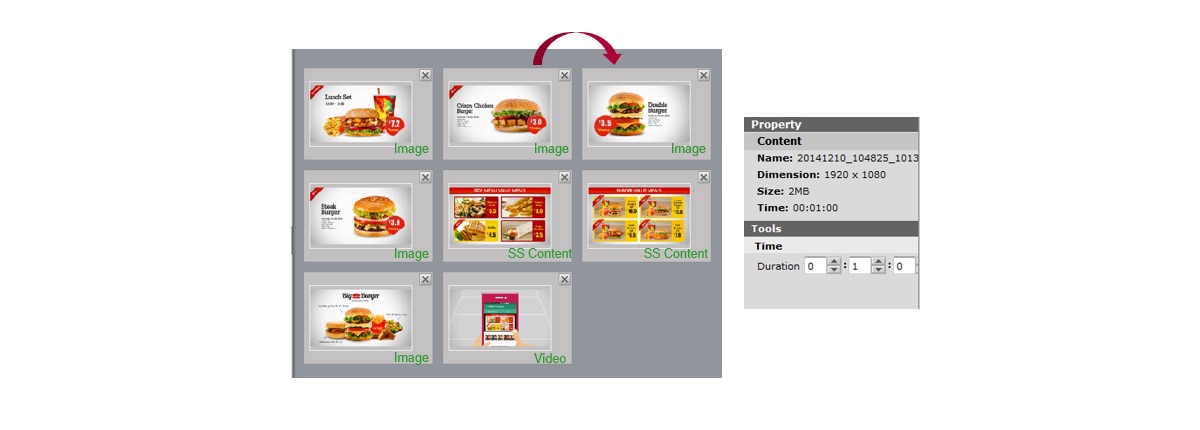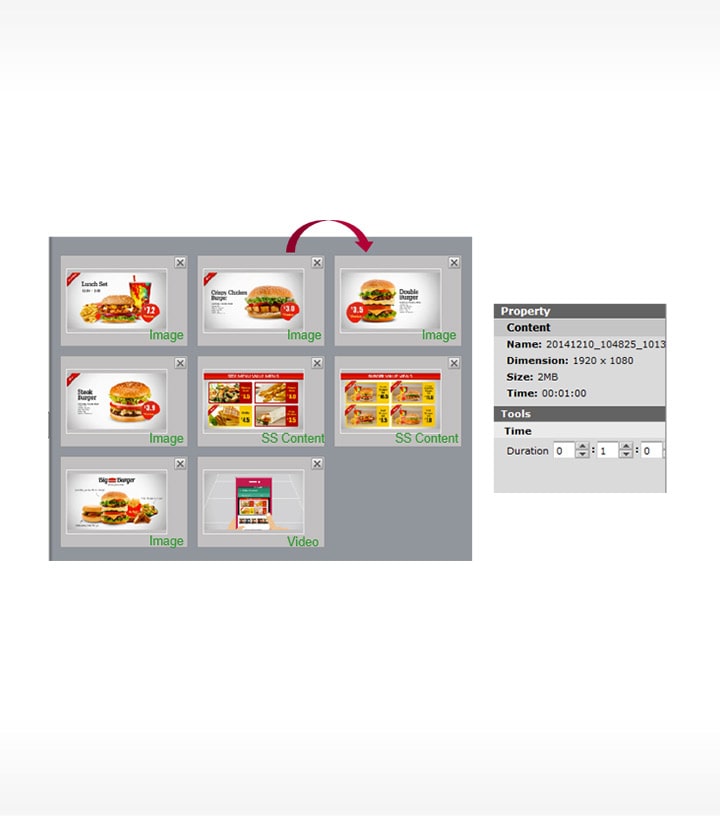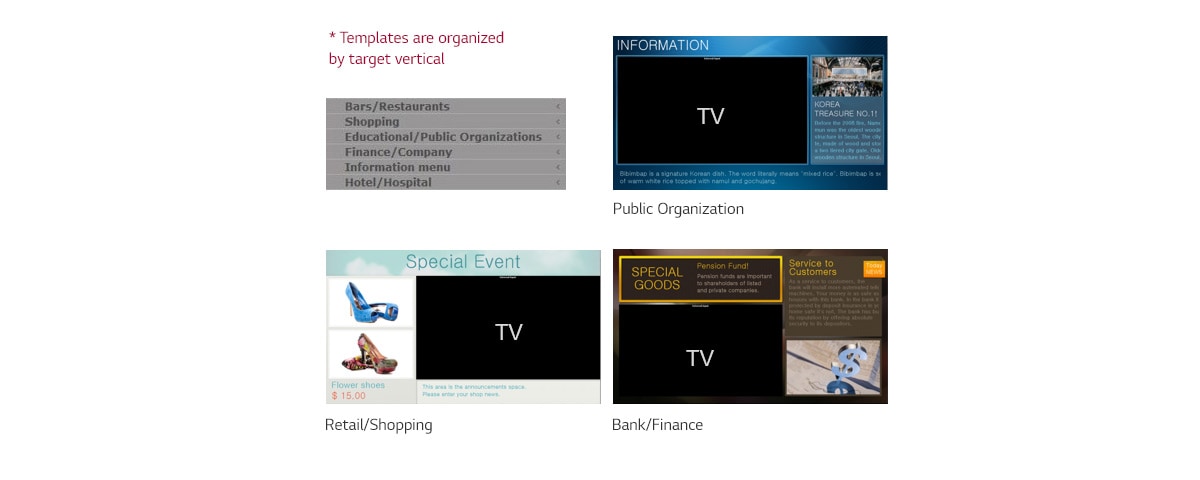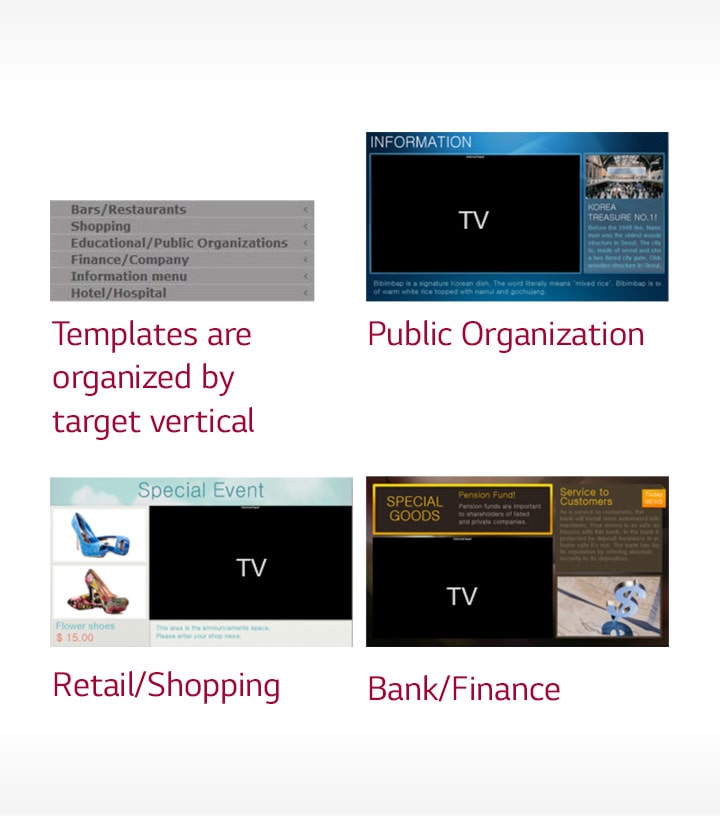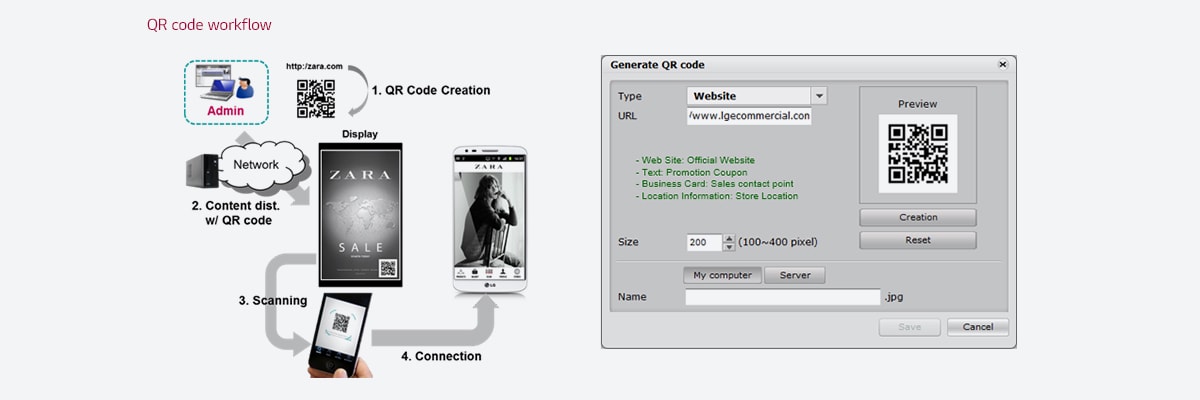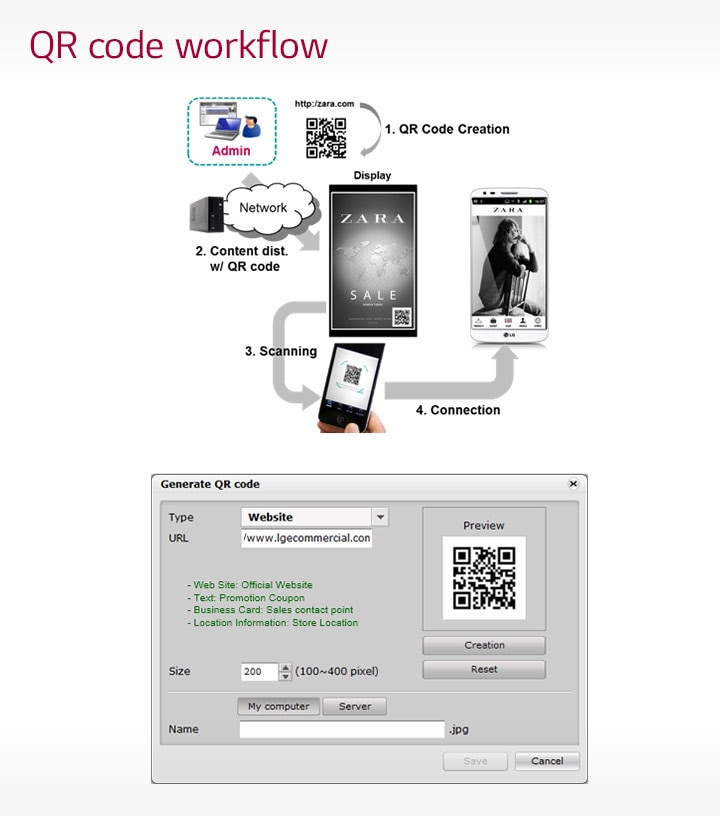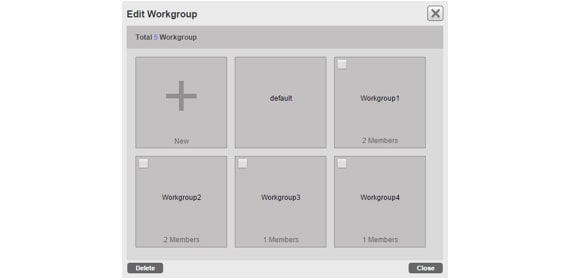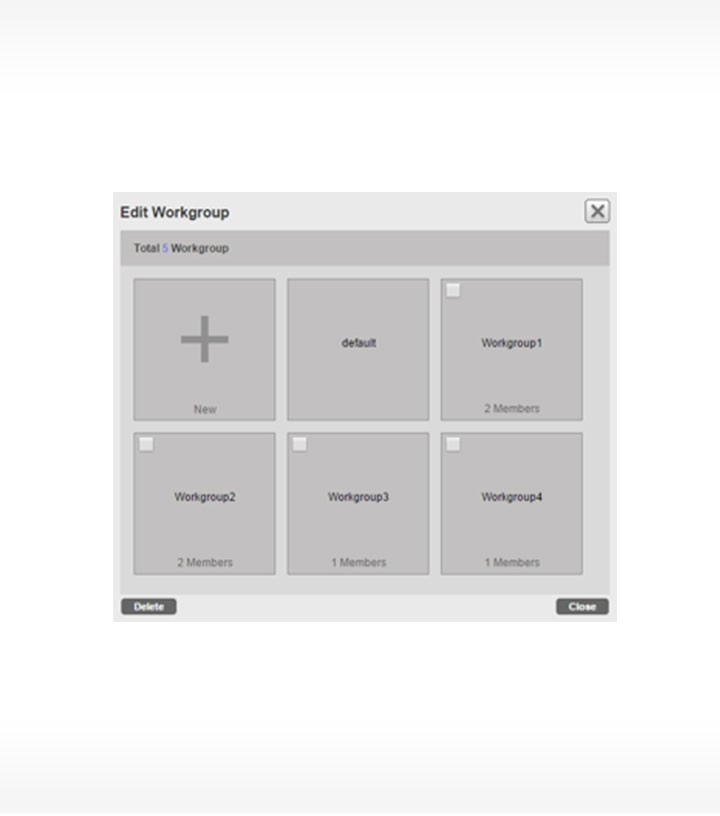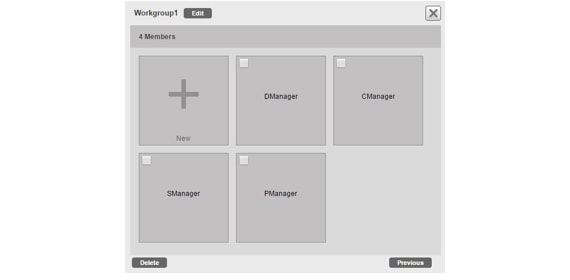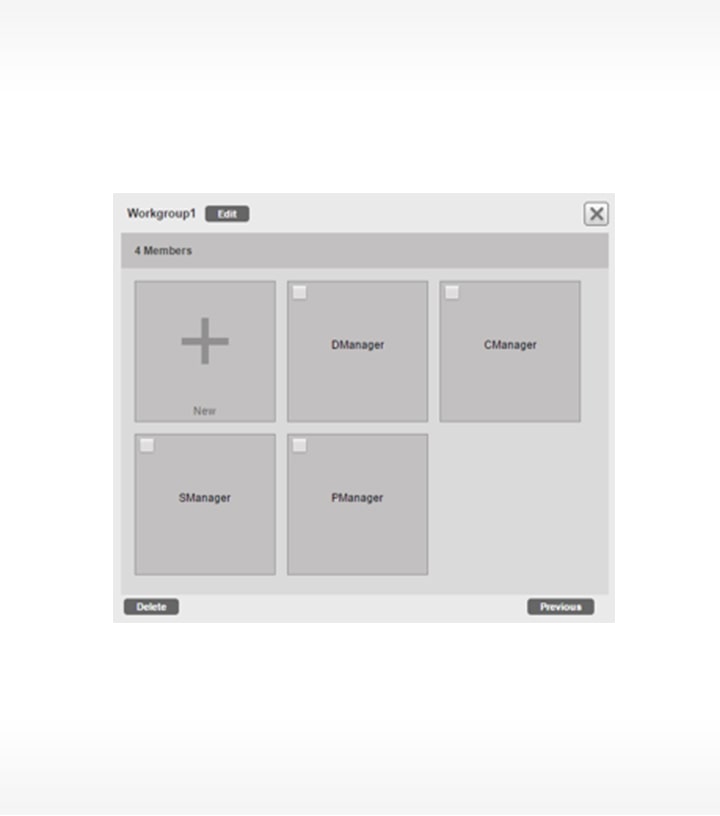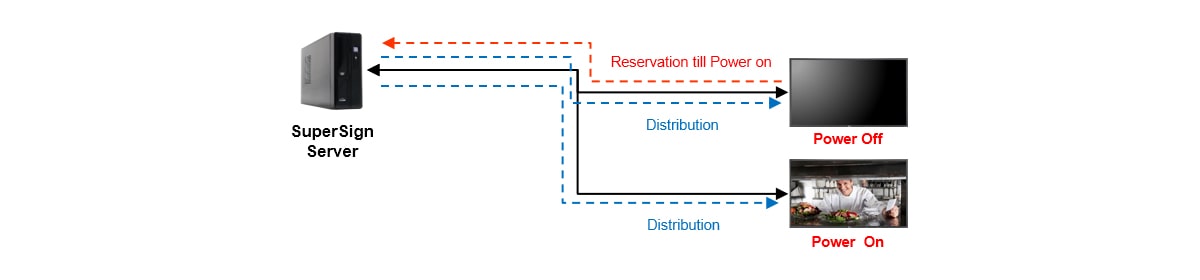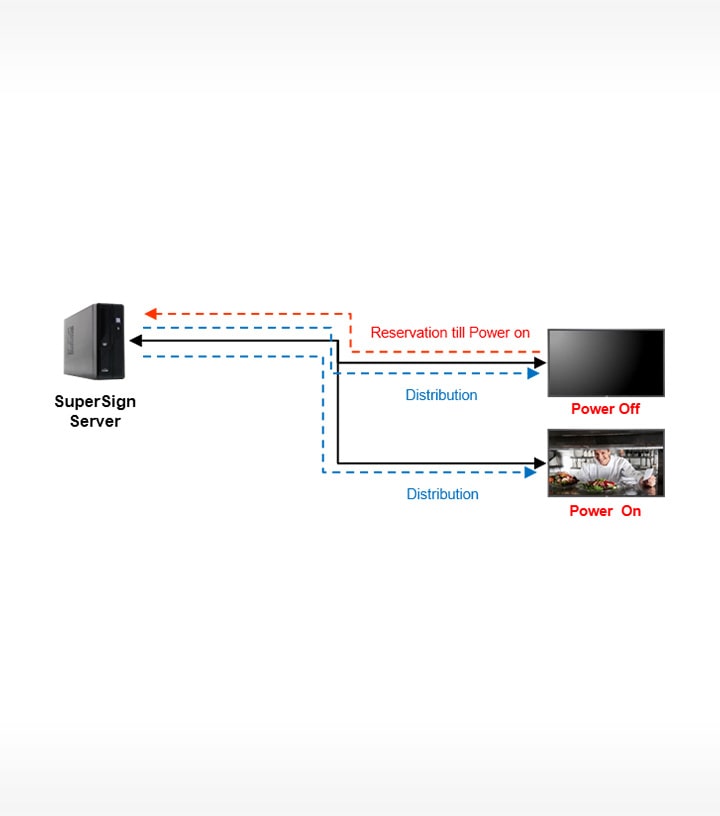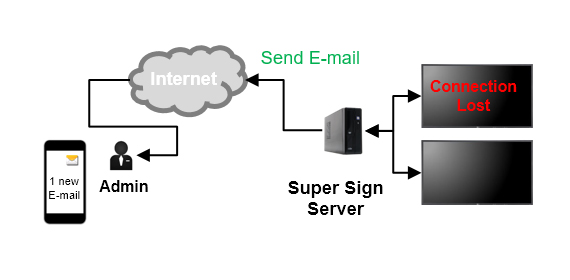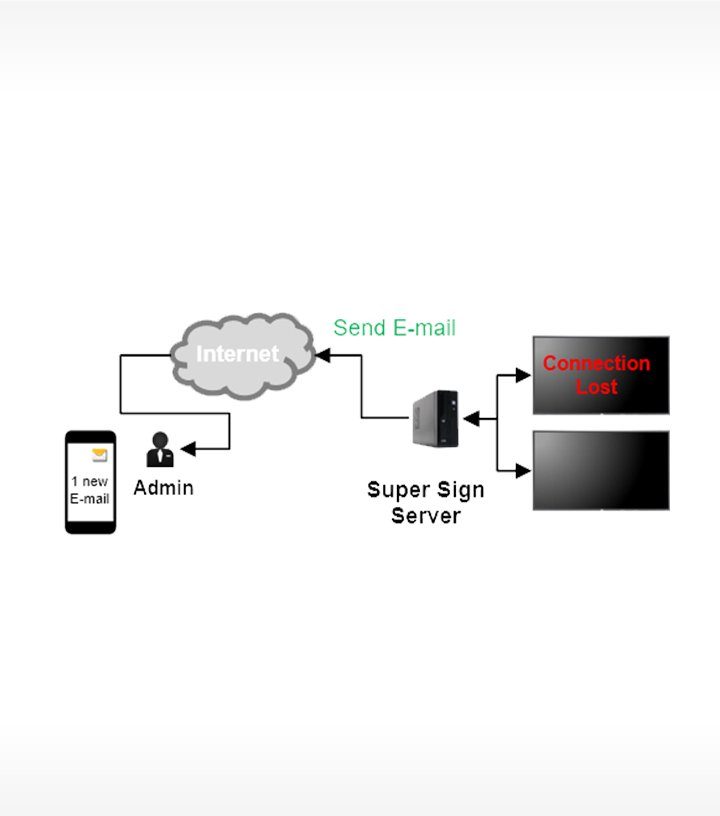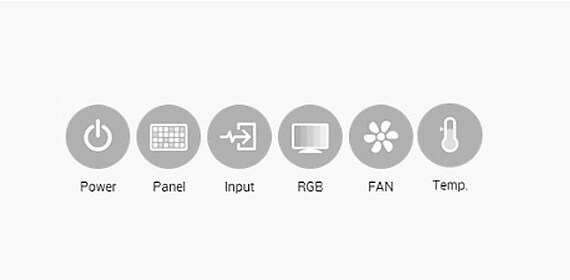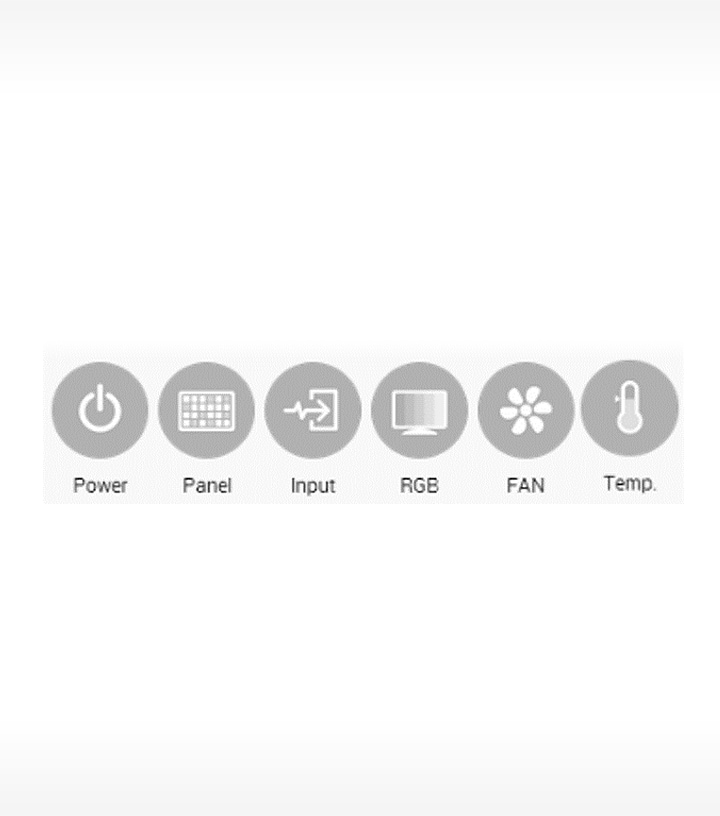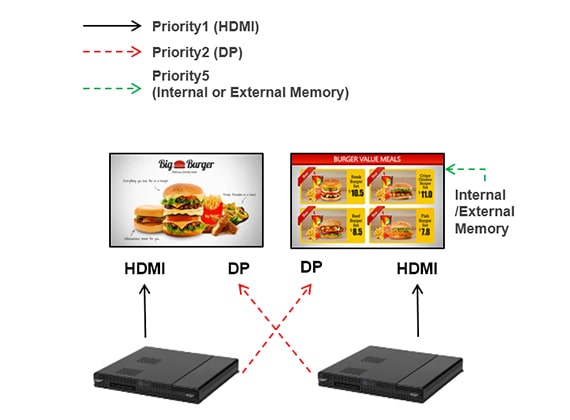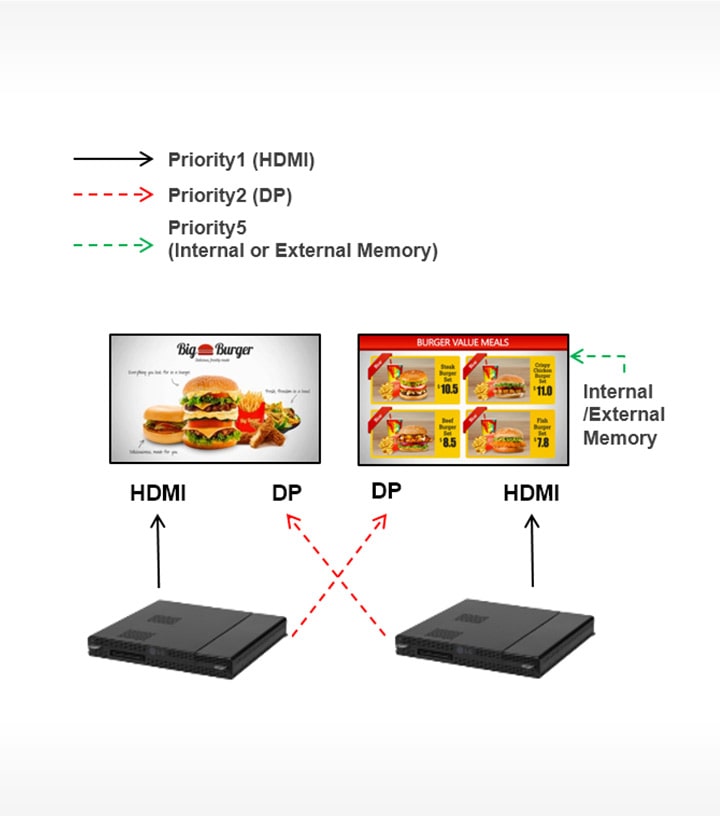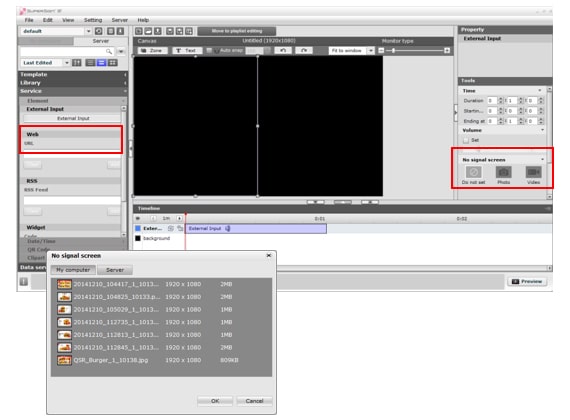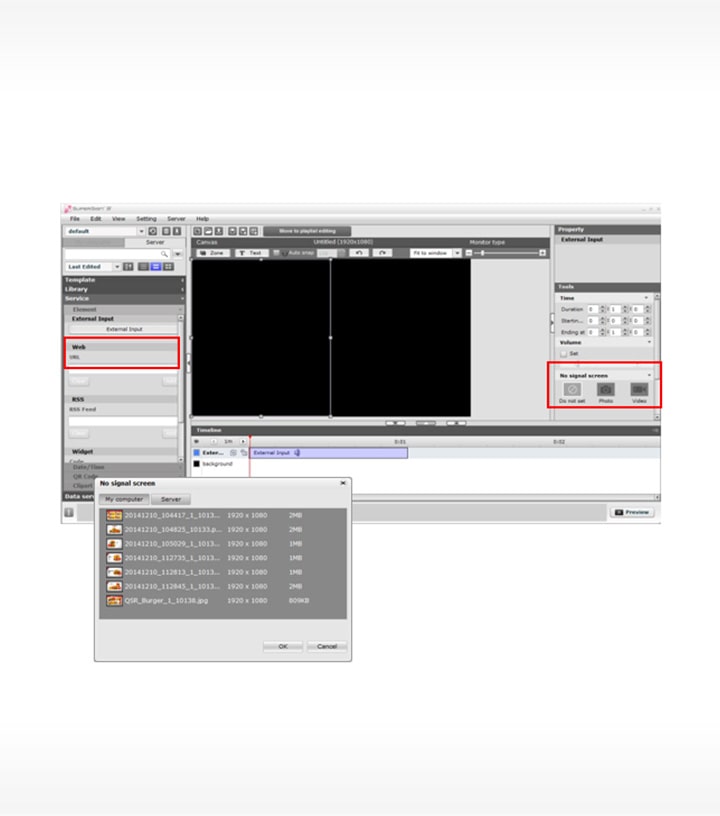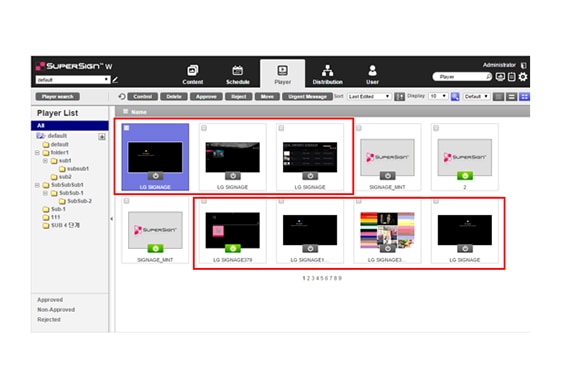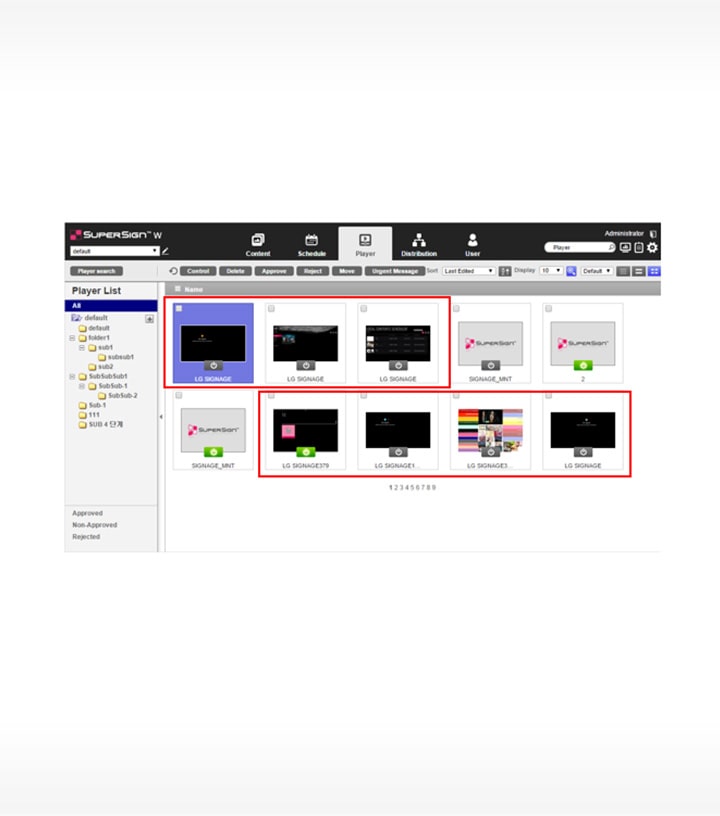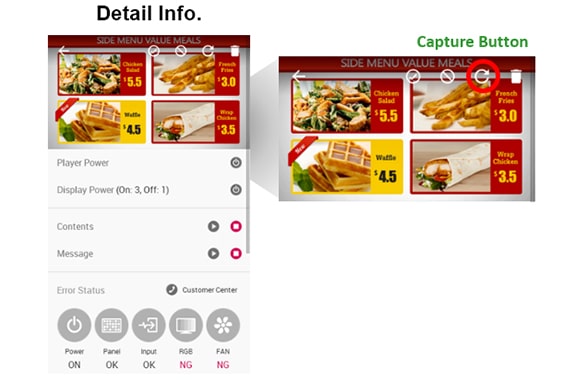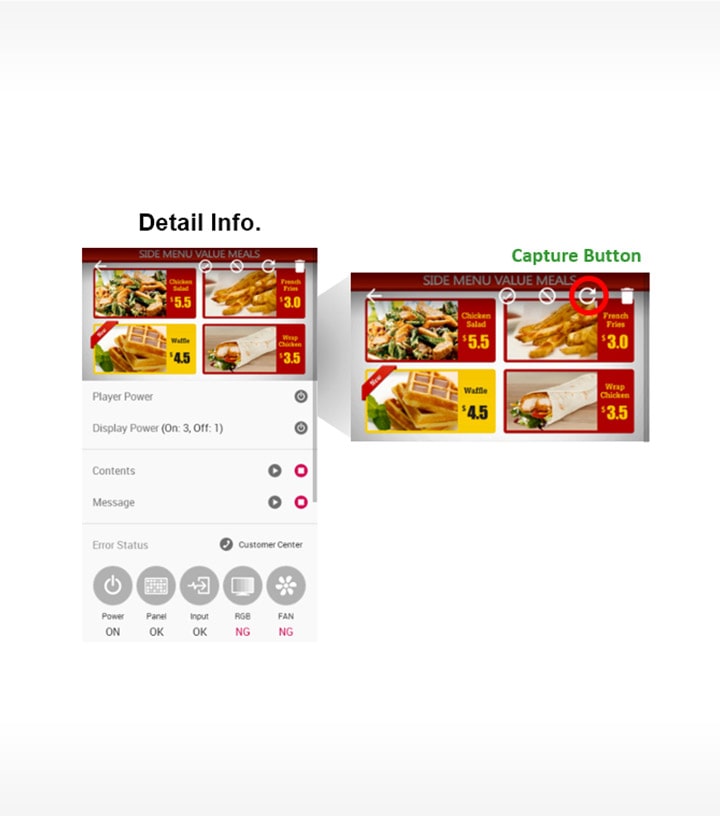-
介绍
SuperSign lite是一款基础的标牌内容管理软件,而SuperSign W则是一款高级的标牌内容管理软件。
基础功能:创建计划、通过网络进行发布以及管理播放器。
(支持电视墙同步功能 - 仅限于SuperSign W)
-
主菜单
![ID_02_SuperSignLiteW_01_1460684047116_1477988611720]()
![ID_02_SuperSignLiteW_01_m_1461289955874_1477988617975]()
-
1. 菜单标签
适用于关键功能的菜单标签
-
2. 个人信息与监控是
显示用户的个人信息:其中包括姓名、角色和最近的登录情况。
-
3. 控制板区域
- 控制板信息:当点击相关的链接信息时可以前往详情页面
- 移动相关的类别位置。
-
内容
![ID_02_SuperSignLiteW_02_1460684214365_1477988656696]()
![ID_02_SuperSignLiteW_02_m_1461290064967_1477988661387]()
-
1. 操作按钮
- 新建:创建内容。
- 导入:导入内容和媒体。(视频、音乐、flash、图像、PDF/Office)
文件或者播放列表。
- 删除:删除内容。
- 批准:批准内容。
- 拒绝:拒绝内容。
- 拷贝:复制或者移动多个内容。
-
2. 分类
- 文件:按照创建的内容进行分类。
- 分类:按照各种类别进行分类。(例如:上一次日期更新)
- 以递增或递减顺序进行分类。
- 显示:通过按下▼按钮的方式设置需要显示的项目数量
- 列表视图/普通视图/缩略图视图
-
3. 内容列表
显示已保存内容的列表。
- 全部:显示全部内容的列表。
- 批准:显示已批准内容的列表。
- 未批准:显示未批准内容的列表。
- 拒绝:显示被拒绝内容的列表。
-
4. 详细列表
- 摘要 · 显示文件名称、文件类型、播放器类型、批准状态。
· 当您点击鼠标时可以启用。
· 切换到内容编辑屏。
· 导出相关的内容。
- 缩略图:内容的缩略图。
-
5. 详细信息
允许用户查看相关内容的详细信息并且针对相关内容进行信息编辑。
- 预览:在内容文件中显示相关图像的预览效果。
- 属性:允许用户在添加某一内容文件时查看或者编辑所输入的信息。
- 已用(区域):显示相关内容被运用的区域(计划表、播放器、内容)及其详细信息。
-
播放器
![ID_02_SuperSignLiteW_03_1460684832202_1477988692428]()
![ID_02_SuperSignLiteW_03_m_1461290378579_1477988698418]()
-
1. 操作按钮
- 播放器搜索:搜索播放器。
- 控制:打开相关的控制功能弹出对话框。
- 删除:删除某一播放器。
- 批准:批准某一未被批准的播放器。
- 拒绝:拒绝某一未被批准的播放器。
- 移动:移动多个播放器。
- 单元屏:启用单元屏模式。
- 紧急通知:发送一条紧急通知。如需了解更多信息,请参阅第77页,“紧急通知”。
- 更新相关播放器的当前显示屏和状态,或者浏览一个新的播放器。
-
2. 分类
- 分类:按照各种类别进行分类。(例如:上一次日期更新)
- 以递增或递减顺序进行分类。
- 显示:通过按下▼按钮的方式设置需要显示的项目数量
- 列表视图/普通视图/缩略图视图
-
3. 播放器列表
查看保存的播放器列表。
- 全部:查看全部播放器的列表。
- 分组:显示某一分组里的播放器列表。
- 批准:查看已批准播放器的列表。
- 未批准:查看未批准播放器的列表。
- 拒绝:查看被拒绝播放器的列表。
-
4. 详细列表
- 摘要 · 显示播放器名称、、IP地址、型号名称、播放器类型和批准状态。
· 播放器电源(开/关)按钮。
- 缩略图 · 当前正在播放的内容标题和显示屏。
· 已连接以及在播放器中已经得到识别的显示屏列表(最多达225个项目)。
-
5. 详细信息
提供相关播放器的详细信息和控制功能。
- 一般控制:电源管理、内容预览/放大视图、正在播放内容的捕捉和管理以及紧急通知播放。
- 属性:播放器的属性(标题、播放器类型、所在位置、修改人、批准状态、批准人、序号、型号名称、软件版本、显示方位、分辨率、CPU[中央处理器]、所有空间大小、可用空间、说明、标签以及负责人、联系信息)
- 播放器电源计划:计划用于接通/关闭播放器电源的时间(只有机顶盒类型的播放器才能支持)
** 管理员可以进行属性编辑。
-
计划
![ID_02_SuperSignLiteW_04_1460685409251_1477988724228]()
![ID_02_SuperSignLiteW_04_m_1461290503074_1477988734524]()
-
1. 操作按钮
- 新建:新建一个计划。
- 导入:加载一个计划。
· 支持两种文件格式:XML、ZIP
· 在导入已经被导出的ZIP文件时,所有已包括的内容会被注册在相同的服务器上。
- 删除:删除一个计划。
- 批准:批准某一未被批准的计划。
- 拒绝:拒绝某一未被批准的计划。
- 拷贝:复制或者移动多个计划。
-
2. 分类
- 分类:按照各种类别进行分类。(例如:上一次日期更新)
- 以递增或递减顺序进行分类。
- 显示:通过按下▼按钮的方式设置需要显示的项目数量
- 列表视图/普通视图/缩略图视图
-
3. 计划列表
显示已保存的计划列表。
- 全部:查看全部计划的列表。
- 批准:查看已批准计划的列表。
- 未批准:查看未批准计划的列表。
- 拒绝:查看被拒绝计划的列表。
-
4. 详细列表
- 摘要 · 显示文件名称、计划日期、播放器类型、计划播放器和批准状态。
· 当您点击鼠标时可以启用。
· 切换到计划编辑屏。
· 导出相关的计划。
· 拷贝计划(然而,您只能针对电视墙计划拷贝相关计划。)
- 缩略图:显示某一计划中某一内容文件的缩略图图像和文件名称。
-
5. 详细信息
提供已选中计划的播放器详细信息。
- 预览:包括在计划里之相关内容的缩略图图像和文件名称。
- 属性:计划属性(标题、播放器类型、计划日期、编辑器、日期、创建人、批准人、说明和标签)
- 可用(发布):提供使用适合计划的发布信息。
* 管理员可以对这些信息进行编辑。
-
发布
![ID_02_SuperSignLiteW_05_1460685788377_1477988768689]()
![ID_02_SuperSignLiteW_05_m_1461290528417_1477988776477]()
-
1. 操作按钮
- 新发布:创建一个新的发布。
- 删除:删除某一发布。
- 批准:批准某一发布。
- 文件夹批准:批准整个文件夹。
- 拒绝:拒绝某一发布。
- 重启同步:重新启动发布同步。
-
2. 分类
- 分类:按照各种类别进行分类。(例如:上一次日期更新)
- 以递增或递减顺序进行分类。
- 显示:通过按下▼按钮的方式设置需要显示的项目数量
- 列表视图/普通视图
-
3. 发布列表
显示已保存的发布列表 - 全部:显示所有的发布列表。
- 批准:显示已批准的发布列表。
- 未批准:显示未批准的发布列表。
- 拒绝:显示已拒绝发布列表。
-
4. 详细列表
- 摘要 · 显示播放器名称、、IP地址、型号名称、播放器类型和批准状态。
· 播放器电源(开/关)按钮。
- 缩略图
· 当前正在播放的内容标题和显示屏。
· 已连接以及在播放器中已经得到识别的显示屏列表(最多达225个项目)。
-
5. 详细信息
允许用户针对发布选择查看相关的信息页并且编辑其信息。
- 预览:用于发布之内容的缩略图图像和文件名称
- 属性:提供适用于相关发布的属性值(发布文件名称、发布时间、发布状态)
- 播放器:显示播放器名称、IP地址号名称和播放器类型
-
![ID_02_SuperSignLiteW_06_1460686165537_1477990377111]()
![ID_02_SuperSignLiteW_06_m_1461290571229_1477990382493]()
图形用户界面出现变更
为了获得更好的清晰度,以色彩为基础的新界面和图形控制板
为了更好地进行使用、改进功能,每一个标签
-
![ID_02_SuperSignLiteW_07_1460686329503_1477990479754]()
![ID_02_SuperSignLiteW_07_m_1461290591977_1477990484707]()
计划标签
- 即使回放时间很短也可以自动匹配相关的计划时间线,它可以自动匹配相关的日历,这样就可以轻松地进行编辑
- 计划拷贝/粘贴功能可用于重复操作对Ctrl+C、Ctrl+V指令支持进行计划。
-
![ID_02_SuperSignLiteW_08_1460687198301_1477990938504]()
![ID_02_SuperSignLiteW_08_m_1460687207483_1477990943884]()
发布标签
- 重新发布:通过重试按钮,轻松地发布相同的内容
- 之前:需要开始这一全新发布的全部步骤
- 从现在起:点击一下即可重新发布 -
![ID_02_SuperSignLiteW_09_1460687215114_1477990951378]()
![ID_02_SuperSignLiteW_09_m_1460687220963_1477990956488]()
播放器标签
- 播放器属性设置:型号信息更改对关机状态的支持
许可版本中会包括更多独特的功能
-
![ID_02_SuperSignLiteW_10_1460687362077_1477996093185]()
![ID_02_SuperSignLiteW_10_m_1461290650329_1477996098202]()
PC-Less电视墙
- SoC(系统芯片)同步发布:PC-Less电视墙可以完美地支持SuperSign解决方案 -
![ID_02_SuperSignLiteW_11_1460687374052_1477996105191]()
![ID_02_SuperSignLiteW_11_m_1461290657221_1477996111519]()
增强发布
- 分组发布:在每一个播放器分组(或者工作组)的基础上进行一次性发布
- 网络失效备援:每当发布方面出现网络故障、服务器支持功能有效并且继续对网络恢复时进行发布
-
![ID_02_SuperSignLiteW_12_1460686759343_1477990557209]()
![ID_02_SuperSignLiteW_12_m_1461290673159_1477990562663]()
假日设置
- 手动假日设置:支持每一个计划的删除功能
针对webOS(网络操作系统)产品提升功能并且支持超高清型号
-
![ID_02_SuperSignLiteW_13_1460687896790_1477996160792]()
![ID_02_SuperSignLiteW_13_m_1460687909196_1477996166822]()
增强型网络格式
Widget, RSS Feed (webOS 2.0)
*使用各种网页内容时不再需要媒体播放器。 -
![ID_02_SuperSignLiteW_14_1460687919120_1477996175233]()
![ID_02_SuperSignLiteW_14_m_1460687926842_1477996180852]()
增强灵活性
各种带有网页功能的使用支持
- 之前:网页仅支持1个区域(整页)
- 从现在起:网页编辑支持,可以变更尺寸(HTML5+视频+图片)
-
![ID_02_SuperSignLiteW_15_1460687992698_1477996335151]()
![ID_02_SuperSignLiteW_15_m_1461290700748_1477996340023]()
增强覆盖范围
超高清内容编辑
- 编辑器涵盖超高清型号
- 同时支持超高清分辨率的媒体 -
![ID_02_SuperSignLiteW_16_1460688011101_1477996356459]()
![ID_02_SuperSignLiteW_16_m_1461290707048_1477996362150]()
增强可用性
减少步骤
- 一步打开服务器菜单
- 服务器登录弹出对话框,可以简化连接操作
-
![ID_02_SuperSignLiteW_17_1461631970624_1477990591559]()
![ID_02_SuperSignLiteW_17_m_1461631980688_1477990596589]()
播放列表编辑器
制作内容包图像、视频以及甚至SuperSign目录都可以成为播放列表的来源
-
- 简单的拖动方法,可以创建播放列表
· 将媒体(来源)输入画布
· 重新布置列表
- 可以在属于标签上更改播放时间
- 示例:
· 图像 + 图像 + 视频
· SuperSign内容(视频 + Flash)+ 视频 + Flash
· 视频 + 视频 + 办公文件
-
![ID_02_SuperSignLiteW_18_1461632248544_1477990665325]()
![ID_02_SuperSignLiteW_18_m_1461632257179_1477990671060]()
模板
3.0版本新增了42个模式。
它们中的一部分可以支持电视输入区域
-
![ID_02_SuperSignLiteW_19_1460686968556_1477990702122]()
![ID_02_SuperSignLiteW_19_m_1461290772797_1477990707271]()
QR码(二维码)创建工具
QR码(二维码)创建人可以提供更加有效的广告
-
Headline can be up to 200 characters.
Body Copy is no limit
-
![ID_02_SuperSignLiteW_20_1460693205097_1477996412797]()
![ID_02_SuperSignLiteW_20_m_1460693211421_1477996417809]()
可以提供用户分离功能
按照客户或者地区进行分离
- 所有的数据都属于工作组(内容、计划、播放器、发布) -
![ID_02_SuperSignLiteW_21_1460693218207_1477996423139]()
![ID_02_SuperSignLiteW_21_m_1460693224305_1477996428316]()
管理员可以授予批准权
每一个工作组中的成员都可以成为管理员
-
关机发布
甚至关闭已连接的显示屏,其内容发布也肯定能够通过SuperSign运行
-
![ID_02_SuperSignLiteW_22_1460693507427_1477990757004]()
![ID_02_SuperSignLiteW_22_m_1461290800412_1477990768450]()
发布内容并且检查电源状态
- 开机:立即开始发布
- 关机:预留用于进行发布,然后每当接通目标显示屏的电源时,即可开始进行发布
-
电子邮件警告
增强错误监控功能,管理员可以通过电子邮件方式查看相关的错误警告
-
![ID_02_SuperSignLiteW_23_1460693608342_1477996537481]()
![ID_02_SuperSignLiteW_23_m_1460693616611_1477996542941]()
电子邮件警告工作流
-
![ID_02_SuperSignLiteW_24_1460693624694_1477996549005]()
![ID_02_SuperSignLiteW_24_m_1460693630590_1477996554203]()
误差检查项目
-
即时发送
按照客户或者地区进行分离
- 所有的数据都属于工作组(内容、计划、播放器、发布) -
周期发送
每一个工作组中的成员都可以成为管理员
-
失效备援设置
通过SuperSign W进行远程媒体失效备援的图像变更
-
![ID_02_SuperSignLiteW_25_1460693812794_1477996646018]()
![ID_02_SuperSignLiteW_25_m_1461290827334_1477996652070]()
失效备援方法的优先级
*SE3B, SE3KB(仅限外部存储器) -
![ID_02_SuperSignLiteW_26_1460693859014_1477996658946]()
![ID_02_SuperSignLiteW_26_m_1461290841239_1477996664449]()
通过编辑器进行失效备援媒体设
① 点击外部输入
② 选择失效备援媒体
③ 用其发布内容
-
播放证明
已发布内容包括各种数据。
新数据源将会提供每一种会话,而且它取决于用户设置。
-
![ID_02_SuperSignLiteW_27_1460694074054_1477996748314]()
![ID_02_SuperSignLiteW_27_m_1461290861710_1477996753626]()
在服务器软件上查看屏幕
立即提供所有已连接显示屏的状态
*只有媒体播放器和webOS(网络操作系统)产品支持 -
![ID_02_SuperSignLiteW_28_1460694090741_1477996759112]()
![ID_02_SuperSignLiteW_28_m_1461290869397_1477996763696]()
在移动版本上查看屏幕
通过捕捉按钮,能够查看每一个屏幕状态